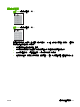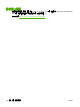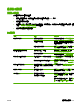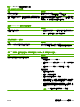HP LaserJet M9040/M9050 MFP-User Guide
解決網路連線問題
若 MFP 有網路通訊問題,請使用本章節的資訊解決此問題。
解決網路列印問題
附註: HP 建議使用 MFP CD 安裝,並在網路上設定 MFP。
●
確定網路纜線已穩固連接至電路板的 RJ45 連接器。
●
確定電路板上的連線 LED 亮起並閃爍。
●
確認 I/O 卡就緒。列印組態頁(請參閱
142 頁的資訊頁)。如果已安裝 HP Jetdirect 列印伺服器,
列印組態頁同時也會印出第二頁,顯示網路設定值和狀態。
附註: HP Jetdirect 列印伺服器支援多種網路通訊協定(TCP/IP、IPX/SPX、Novell NetWare、
AppleTalk 和 DCL/LLC)。請確定已正確設定通訊協定和網路參數。
在 HP Jetdirect 組態頁上,確定以下通訊協定的項目:
◦
在 HP Jetdirect 組態中,狀態為「I/O 卡就緒」。
◦
通訊協定狀態為「就緒」。
◦
列出 IP 位址。
◦
組態方法(組態方式:) 已正確列出。若您不確定方法是否正確,請洽網路管理員。
●
嘗試從另一個電腦列印工作。
●
若要確認 MFP 能配合電腦運作,請使用平行電纜,直接連接到電腦上。您需要重新安裝列印軟
體。從過去可正確列印的程式中列印文件。如果此舉能有效解決問題,可能是網路發生問題。
●
請與網路管理員聯絡以尋求協助。
確認與網路的通訊
如果 HP Jetdirect 組態頁顯示 MFP 的 IP 位址,請按照此程序確認您是否能透過網路與 MFP 通訊。
1. Windows:依次按一下開始、執行,並輸入 cmd。MS-DOS 指令提示開啟。
- 或 -
Mac:依次按一下應用程式、公用程式,再開啟終端應用程式。開啟終端視窗。
2. 輸入 ping 緊接著 IP 位址。例如,輸入 ping XXX.XXX.XXX.XXX,其中 "XXX.XXX.XXX.XXX" 是
HP Jetdirect 組態頁顯示的 IPv4 位址。若 MFP 可在網路上通訊,回應會列出 MFP 的回覆。
3. 使用地址解析協議 (arp -a) 指令確認 IP 位址位與網路上其他位址重複。在提示中輸入 arp -a。在清
單中找出 IP 位址並將 HP Jetdirect 組態頁的「HP Jetdirect 組態」區域中列出的實體位址與硬體位
址進行比較。若位址相符,則所有網路通訊均有效。
4. 若您無法確認 MFP 可透過網路通訊,請聯絡您的網路管理員。
ZHTW
解決網路連線問題
223